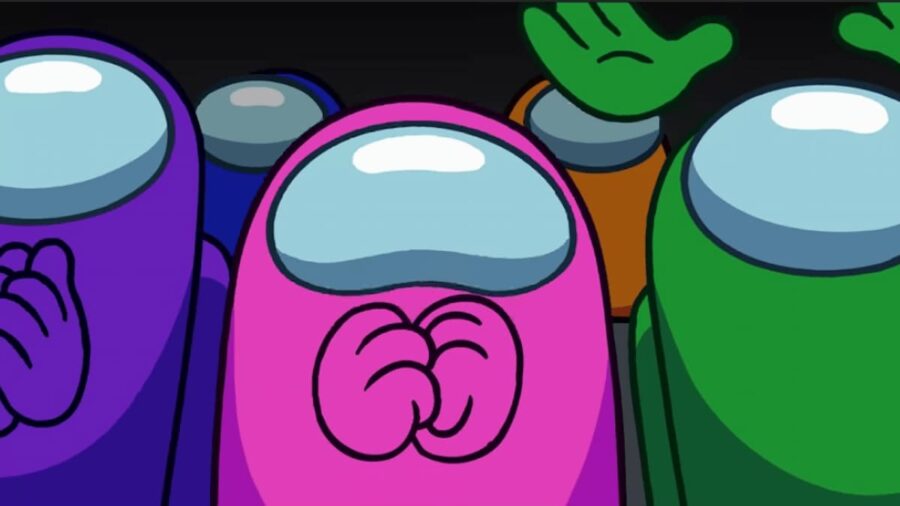
Comenzar como transmisor puede ser una perspectiva aterradora, incluso si ya ha comprado todo su equipo. Afortunadamente, YouTube es un lugar bastante amigable para los principiantes para el transmisor por primera vez o para aquellos que buscan expandirse desde Twitch. Todo lo que necesita hacer es aprender a configurar su primera transmisión, y estará en vivo en cuestión de minutos.
Para transmitir desde YouTube, debe tener una cuenta . Puede transmitir desde su PC y su teléfono, dado que descargó la aplicación móvil.
Relacionado: ¿Qué son los regalos en Tiktok LIVE Studio?
Este es el proceso paso a paso para iniciar su primera transmisión de Youtube:
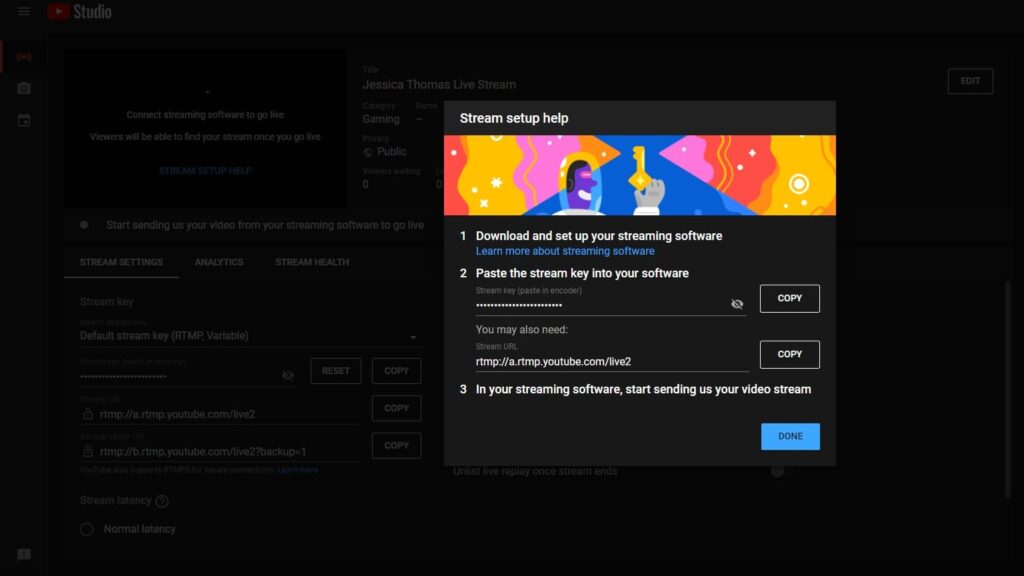
- Haga clic en el botón Crear en la esquina superior derecha de la pantalla de su computadora o teléfono.
- Se le darán dos opciones, elija Go Live.
- Si está en una computadora, deberá seleccionar su cámara web.
- Ahora deberá crear un nombre y agregar un título para el video.
- Elija o tome una foto en miniatura
Una vez hecho esto, simplemente acceda a OBS o Xsplit para configurar la transmisión de su juego.
Configuración de su captura de juego
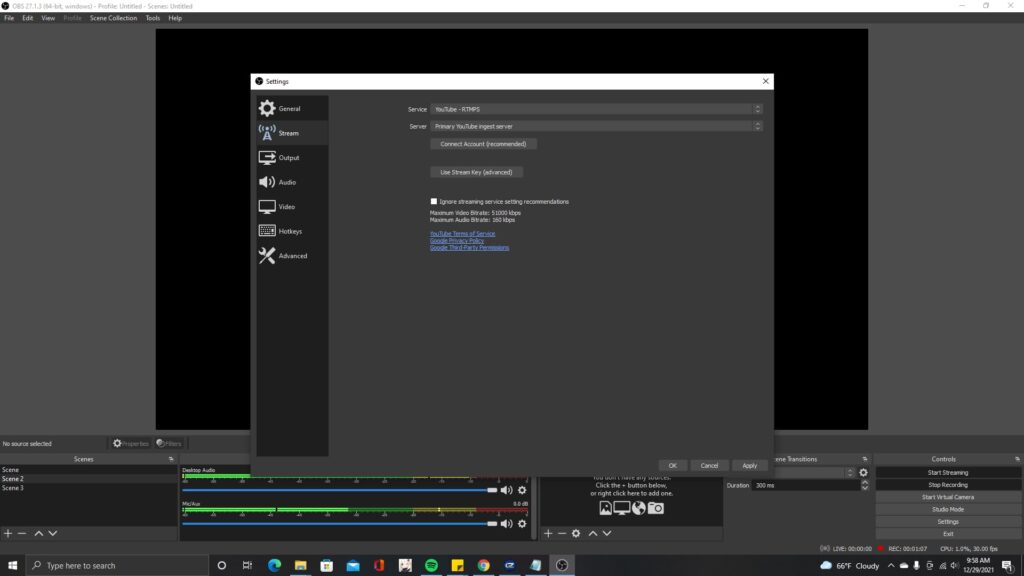
- Si está utilizando OBS , haga clic en la sección del codificador y copie la clave de transmisión.
- Deberá ir al servicio y elegir Youtube. Desde allí, vaya al servidor y haga clic en el servidor de ingesta de Youtube, habrá un cuadro para que pegue su clave de transmisión.
- Presione el botón + para elegir si desea capturar su monitor o directamente desde un juego en ejecución.
- Si está utilizando Xsplit , simplemente obtenga su ID de Youtube desde aquí y péguelo en el campo de ID de su canal. Una vez hecho esto, simplemente necesita confirmar que desea vincular su cuenta.
- Haz clic en Agregar fuente para elegir capturar tu pantalla o seleccionar la captura del juego si el juego que deseas ya se está ejecutando.
- Una vez que haya terminado su juego, presione el botón de transmisión en OBS o Xstream.
- Regrese a Youtube y presione Go Live para comenzar su transmisión.
Querrá compartir su video a través de sus plataformas de redes sociales para que sus amigos y fanáticos sepan acerca de su transmisión. Una vez que haya terminado con su primera transmisión, asegúrese de jugar con algunas de las herramientas de edición de video de Youtube para perfeccionar sus partes favoritas.
Para obtener más información sobre la transmisión, consulte Cómo alojar el canal de otro transmisor en Twitch y Cómo obtener su correo electrónico de resumen del año de Twitch 2021 en Pro Game Guides.